無論是何傳送者或時間,您可對最多五個目的地、電子郵件地址、共用資料夾及/或另一傳真機進行轉寄設定。如果您進行設定,來轉寄收到的傳真,請先將轉寄目的地新增至聯絡人清單。若要轉寄至電子郵件位址,您亦須事先配置電子郵件伺服器設定。
彩色文件無法轉寄至其他傳真機。這些會處理成無法轉寄的文件。
除使用印表機控制面板外,您可使用 Web Config 對接收傳真進行轉寄設定。選取 [傳真] 索引標籤 > [儲存/轉寄設定] > [無條件儲存/轉寄],然後在 [傳真輸出] 中進行轉寄目的地設定。
您還可以同時列印及/或儲存接收傳真。在 [傳真輸出] 畫面上進行上述提及的設定。
在印表機控制面板上選取 [設定],然後選取 [一般設定] > [傳真設定]。
選取 [接收設定] > [儲存/轉寄設定] > [無條件儲存/轉寄]。
訊息顯示時,請查看其內容,然後點選 [確定]。
最多可為五個轉寄目的地進行設定。
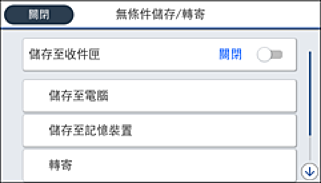
 選取 [轉寄]。
選取 [轉寄]。
 選取 [是]。若要在轉寄時自動列印文件,請選取 [是並列印]。
選取 [是]。若要在轉寄時自動列印文件,請選取 [是並列印]。
 [目的地] > [新增項目],然後從聯絡人清單選取轉寄目的地。您最多可指定五個轉寄目的地。
[目的地] > [新增項目],然後從聯絡人清單選取轉寄目的地。您最多可指定五個轉寄目的地。
 點選 [關閉] 以完成轉寄目的地選擇,然後點選 [關閉]。
點選 [關閉] 以完成轉寄目的地選擇,然後點選 [關閉]。
 在 [轉寄失敗時的選項] 中,選取轉寄失敗時是列印接收的文件,還是將其儲存於印表機的 收件匣 內。
在 [轉寄失敗時的選項] 中,選取轉寄失敗時是列印接收的文件,還是將其儲存於印表機的 收件匣 內。
 點選 [確定]。
點選 [確定]。
收件匣 已滿時,會停用傳真接收。看過文件後,應從收件匣刪除文件。除了其他未處理的工作外,轉寄失敗的文件數量會顯示在主畫面的  上。
上。
您可以設定印表機以在轉寄流程完成時,將電子郵件傳送至您想要通知傳真處理結果的人士。必要時,選取 [電子郵件通知]、設定流程,然後從聯絡人清單選取您要向其傳送通知的目的地。
選取 [關閉] 以完成 [無條件儲存/轉寄] 設定。
接收傳真的無條件式轉寄設定到此結束。您可進行必要的 [通用設定]。如需詳情,請參閱 [通用設定] (位於 [儲存/轉寄設定] 功能表中)。
如果選取網路上的共用資料夾或電子郵件位址作為轉寄目的地,建議您測試能否在掃描模式中,將掃描影像傳送至目的地。從主畫面選取 [掃描] > [電子郵件] 或 [掃描] > [網路資料夾/FTP]、選取目的地,然後開始掃描。